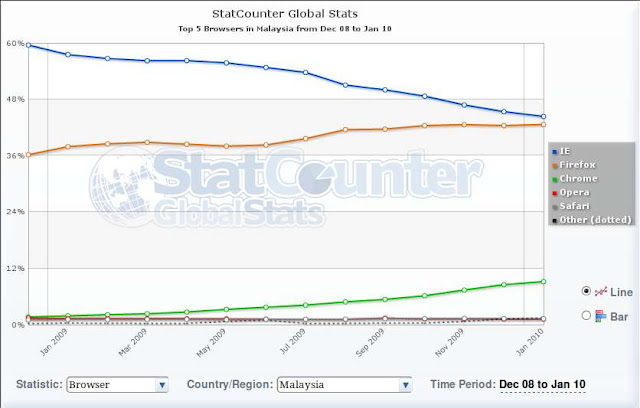Aku adalah pengguna setia browser Firefox sejak dari mula ia release lagi disebabkan oleh kelajuan, secure dan add-ons yang banyak dan menarik. Aku percaya ramai lagi seperti aku.
Tapi tahukah kita berapa ramai pengguna Firefox? Berapa ramai pengguna Microsoft Internet Explorer? Berapa ramai pengguna Google Chrome dan Opera di Malaysia?
Untuk itu mari kita lihat statistik yang dikeluarkan oleh StatCounter dari Dec 2008 hingga Jan 2010:
Sehingga artikel ini ditulis seperti yang anda lihat di atas, Internet Explorer mempunyai pengguna terbanyak tetapi bukan disebabkan ianya popular tetapi disebabkan Internet Explorer adalah default browser yang datang dengan Windows.
Walau bagaimana pun pengguna Internet Explorer semakin menurun iaitu dari 59% pada Dec 2008 kepada 44% pada Jan 2010.
Firefox pula sudah semakin popular di Malaysia dan mencatatkan peningkatan iaitu 36% pada Dec 2008 kepada 42%.
Dan kepada sesiapa yang suka pada kelajuan, Google Chrome memang untuk anda. Jika dibandingkan dengan Internet Explorer memang seperti langit dan bumi. Chrome meningkat dari 1% pada Dec 2008 kepada 9% pada Jan 2010. Memang peningkatan yang drastik memandangkan Chrome baru dikeluarkan pada 11 Dec 2008.
Bagi Opera dan Safari (default browser untuk Apple Mac), penggunanya sangat sedikit iaitu hanya lebih kurang 1%.
So...terpulanglah kepada anda menggunakan browser apa. Chrome dengan kelajuannya, Firefox dengan add-ons nya dan Internet Explorer untuk...errr aku pun tak tahu.
Sampai sini saja...Adioss